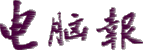 |
|
| 当前位置:电脑报电子版 > 1999 年 > 26 期 > 软件世界 > 轻松使用ZipMagic 98 |
| 《 轻松使用ZipMagic 98 》 |
| ZipMagic 98是一个非常先进的ZIP压缩文件管理工具。该工具的独到之处是提供名为Zip Folder的技术,可以在Windows窗口系统中直接将ZIP等格式的压缩文件视为一个普通的文件夹,你可以像直接进入文件夹一样进入ZIP压缩包,并可以像使用普通文件一样调用其中的文件,而且程序也提供了类似WinZip的压缩文件管理功能。下载地址:http://www.mijenix.com,最新版本为ZipMagic 98 2.02,下载文件大小为2.2MB。 一、灵活使用ZipMagic的Zip Folder功能 Zip Folder功能是ZipMagic的核心,其特点是当ZipMagic处于活动状态时,会使系统将其所支持的压缩包文件识别为一个普通的文件夹。当浏览文件时,可以明显地看到原来是压缩文件的图标变为有压缩包类型标识的文件夹图标。此时,对压缩包文件的操作就像是在普通的文件夹中进行操作一样,用户并不会感觉到两者之间有任何不同。而且如果电脑速度足够快(Pentium以上),在浏览Zip Folder文件夹时,也不会感觉到丝毫的停滞,此时WinZip提供的压缩包文件的“Check Out”功能和“Install”功能就显得相形见绌了。 ZipMagic安装到系统后会默认随系统启动自动运行,其标志是在系统任务条的Tray图标区添加一个有Zip标识的图标。此后当你打开任意有文件浏览内容的窗口时(无论是单窗口浏览还是系统的资源管理器Explorer,或者是应用程序的“打开”、“保存”对话框,以及Windows的MS-DOS方式状态下),这个窗口标题栏右上角都会多出一个“Zip”按钮,此时表示在该浏览窗口中使用Zip Folder功能,即将压缩包视为Zip Folder文件夹。此时,对压缩包的使用也将发生革命性的变化,以下给出一些具体的操作实例。 1.打开压缩包/观察压缩包文件列表 如果处在Windows的图形界面下,在系统的资源浏览器窗口中,双击Zip Folder文件夹图标,即可切换到相应压缩包文件浏览窗口,在此窗口中的所有操作就像在普通文件夹浏览窗口中进行操作一样。 如果现正处在Windows的MS-DOS 提示符环境下,可使用“CD”命令进入压缩包(Zip Folder)。比如需要进入名为“Temp.zip”的文件夹,可在DOS提示符下键入“C:\>cd temp.zip”即可。如果需要察看压缩包文件列表,可使用“Dir”命令,如使用“C:\>dir temp.zip”。使用“Del”命令即可删除文件。当然也可以直接在DOS提示符下直接运行压缩包中的可执行文件,或者是使用编辑器编辑文件等。 2.向压缩包中添加文件 对于向压缩包中添加文件,最简单的方法是使用Windows提供的对象拖曳功能。或者使用鼠标右键拖曳对象图标到需进行添加的Zip Folder图标上,并在关联的右键菜单中选择“Copy here”命令。 由于ZipMagic98提供的功能是针对Windows系统内核的,所以如果你使用诸如Windows Commander之类的文件管理器时,也可以使用这种方法进行操作,但如要用Windows Commander的压缩文件管理功能,则必须将ZipMagic休眠。 如果当前处在MS-DOS Prompt窗口下,在提示符下使用“Copy”或“Xcopy”命令复制需添加的文件到Zip压缩包中,比如需将根目录下的所有文件压缩到名为“temp.zip”压缩包中,可在MS-DOS Prompt提示符下键入“C:\>copy *.* c:\temp.zip”即可。另外,也可以使用文件的右键菜单的“ZipMagic”项来压缩或解压文件。 3.解压缩文件 如果是在Windows的图形界面下,可首先打开相应的Zip 文件浏览窗口,并在其中选择需进行解压还原的文件,然后使用鼠标直接拖曳到目的文件夹图标上或其浏览窗口中即可。如果当前处在MS-DOS Prompt环境下,则可使用Copy或Xcopy命令实现。 4.Zip Folder功能的激活与禁止 出于某种情况,如果你暂时不想使用Zip Folder功能,可使用鼠标单击浏览窗口标题栏中的“Zip”按钮,此时会出现一个下拉菜单,选择其中的“Show Zip Files as Folders Here”命令即可。如果需要暂时关闭ZipMagic 98,可选择该菜单中的“Disable ZipMagic”命令即可。当需要重新激活当前窗口的Zip Folder方式显示时,可从“Zip”按钮的下拉菜单中选择“Show Zip Files as Folders Here”命令。当需要重新激活ZipMagic时,可使用鼠标右键单击程序在系统任务条中的Tray图标,并从关联菜单中选择“Enable”命令。 二、将普通文件夹转换为Zip Folder 你可以使用ZipMagic将不经常使用的文件夹转换为Zip Folder,该功能实际上就是将相应的文件夹进行压缩,并将原文件夹删除。这样做的好处是在不影响正常使用和运行速度的前提下有效的节省磁盘空间占用。这项功能最好在程序提供的ZipTools工具中进行(ZipTools可以在程序状态图标的鼠标右键菜单中启动,正规方法是首先在ZipTools的系统文件列表窗口中选择需转换的普通文件夹,然后从程序界面菜单条中的“Archive”项中选择 “Convert Folder to Zip”命令,并单击关联对话框中的“Compress”按钮,程序即自动将相应的文件夹转换为同名的ZIP压缩文件,同时删除这个文件夹。 此外,ZipMagic也提供了将Zip Folder还原为普通文件夹功能,这实际上就是以全路径方式进行压缩包的解压缩,而解压缩路径就是压缩包的文件名。具体方法是在ZipTools的系统文件列表窗口中选择需还原的Zip Folder文件夹。然后从“Archive”菜单项中选择“Convert Zip to Folder”命令,并在关联对话框中单击“Decompress”按钮即可。 三、灵活使用ZipTools ZipTools提供了功能强大的文件管理、压缩包文件管理功能。灵活使用该工具可以给我们带来许多方便。 1.使用程序界面按钮条中的“Tree”按钮可将程序界面设置为单窗口和双窗口方式,其中前者风格与WinRAR相似,适合单个压缩包操作。后者则是标准的资源管理器Explorer样式,适合进行文件的移动、复制等操作。 2.ZipTools启动时只提供一个窗口,当需进行添加的文件与目标压缩包不在同一路径下时,操作起来并不方便,此时可按下组合键“Ctrl+2”或“Ctrl+3”,程序将当前的界面窗口变为两个。界面风格就完全类似我们熟悉的Windows Commander了。 3.ZipTools提供了一个与文件观察器的接口,这样你可以直接在程序界面中观察文档内容,程序推荐使用Inso的Quick View Plus。浏览方法很简单,选择好文件后,单击界面按钮条中的“View”按钮就可以了。浏览窗口的快捷键是“F3”。 4.ZipTools界面中提供了转换压缩包格式功能,使用方法是:选择好需要转换的压缩包后,从菜单条中选择“Archive/Convert archive to Zip”命令即可。此功能只能将其他格式的压缩包转换为ZIP格式文件。 5.在ZipTools界面中的“Options”菜单项中有一个“Advanced User Mode”命令,激活时程序会提供一个功能更加丰富的按钮条和一个驱动器按钮条,在此种模式下,程序提供了永久删除文件或文件夹功能,方法是选择好需删除的对象后,单击按钮条中的“Delete”按钮。 四、使用ZipWizard ZipWizard是ZipMagic 98提供的一项面向初级用户的工具。该工具是向导操作方式,其功能包括扩展压缩包文件、创建压缩包、制作自扩展压缩包和将ZIP文件转换为EXE自扩展压缩文件等,它们的用法都非常简单,直接在程序界面中选择相应的功能按钮,并按照程序的提示进行操作就可以了。 (河北 张熙平) |
| 下载本期推荐软件 | 页 首 |
| 《电脑报》版权所有,电脑报网站编辑部设计制作发布 |